发布时间:2018-01-09 14: 40: 04
SciFinder能够给科研人员提供全面且权威化学及相关领域的参考文献、物质反应等信息,所以经常利用它来查找化合物。有时候利用化合物的结构查找,但是在SciFinder里面画化学结构式非常麻烦的,这时候我们不防用ChemDraw画出该化合物的结构,然后复制到SciFinder里面查找即可。如何你不知道如何使用,下面就一起来学习具体技巧。
1.打开ChemDraw化学公式编辑软件,并画好你要查的化合物结构,这里用罗丹明B结构来说明,首先先画好罗丹明B的结构,如下图所示;
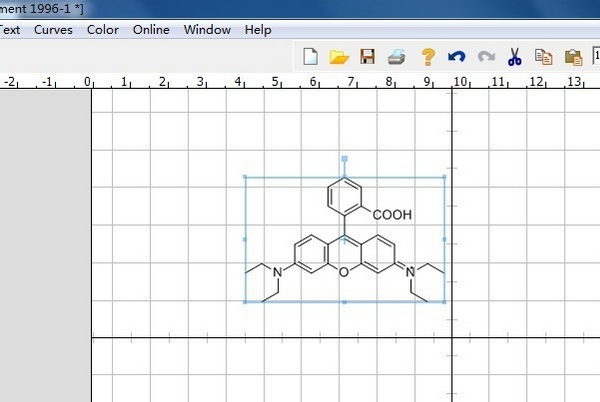
关于画化合物的技巧在前面的教程已经介绍,具体可参考:如何用ChemDraw绘制高分子化合物聚苯乙烯。
2.选中该化合物结构,右击罗丹明B化合物任何部位,选择Copy复制该化合物结构;
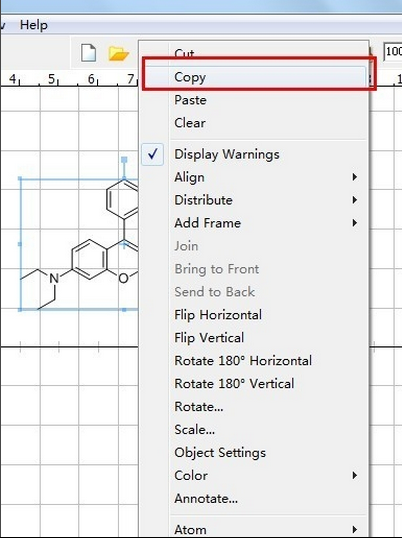
3.点击SciFinder画图窗口的任何部位,发现画了一个C原子,利用快捷键Ctrl+Z后退,然后再利用快捷键Ctrl+V将刚才复制的罗丹明结构粘贴到SciFinder 画图窗口;
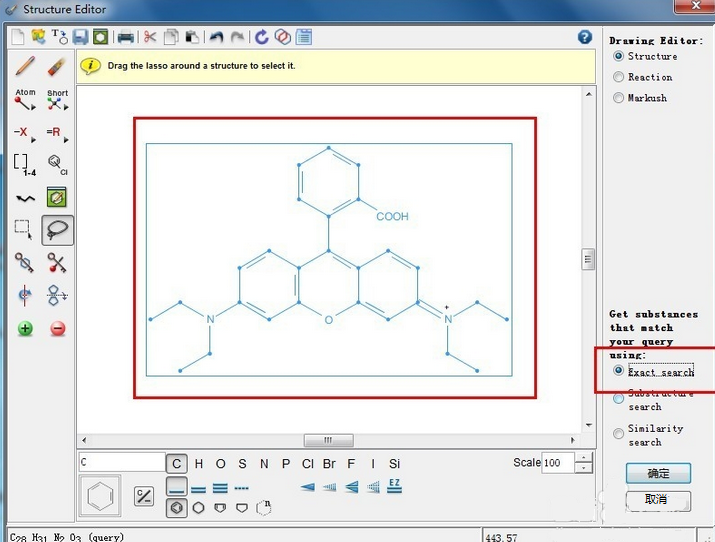
4.选择Exact Search确定搜索,继续点击Search即可开始搜索;
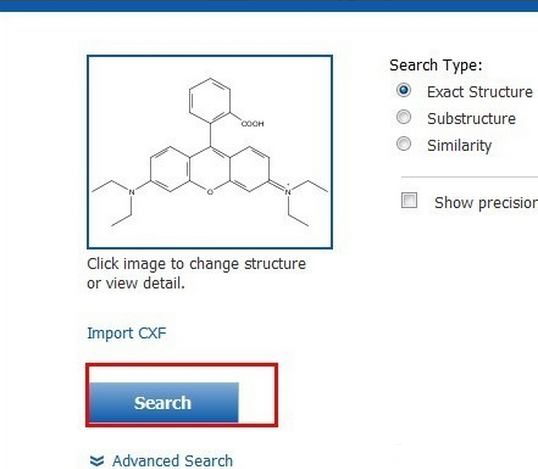
5.最后就得到了想要的搜索结果,如下图所示。
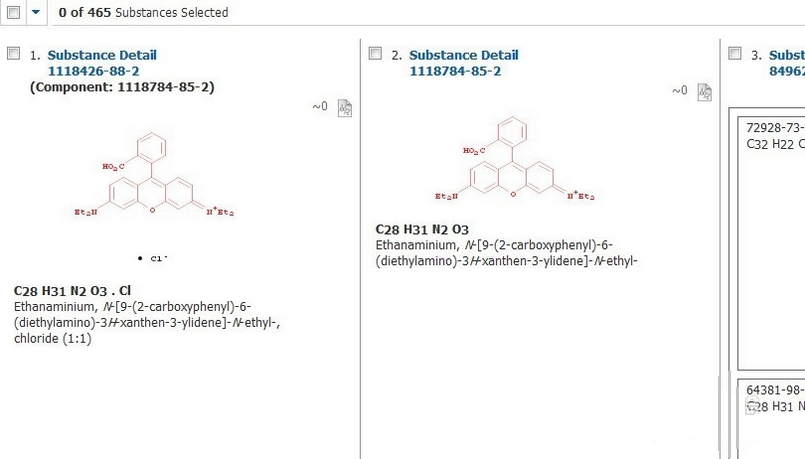
到这里,ChemDraw与SciFinder结合使用技巧就介绍完了,想必大家都知道怎么操作了,原来SciFinder这么强大,利用它可以查询化合物的各种信息。将它与ChemDraw结合起来使用,可以更加快速地知道所绘制化合物的信息。在使用化学软件之前需要将其激活,使用ChemDraw激活码激活即可。
本文为原创,转载请注明原网址:http://www.chemdraw.com.cn/ruheshiyong/jiehe-scifinder.html。
展开阅读全文
︾